1) Konsep Manajemen Process
Proses adalah sebuah program yang sedang dieksekusi. Program adalah kumpulan instruksi yang ditulis ke dalam bahasa yang dimengerti sistem operasi. Proses membutuhkan sejumlah sumber daya untuk menyelesaikan tugasnya. Sumber daya dapat berupa CPU time, alamat memori, berkas- berkas, dan perangkat-perangkat masukan atau keluaran. Sistem operasi mengalokasikan sumber daya-sumber daya tersebut saat proses itu diciptakan atau sedang diproses. Ketika proses dihentikan, sistem operasi akan mengambil kembali semua sumber daya agar bisa digunakan oleh proses lainnya. Sistem operasi bertanggung jawab atas aktivitas yang berkaitan dengan manajemen proses.
- Membuat dan menghapus proses pengguna dan sistem proses.
- Menunda atau melanjutkan proses.
- Menyediakan mekanisme untuk proses sinkronisasi.
- Menyediakan mekanisme untuk proses komunikasi. Sistem operasi menyediakan mekanisme
- Menyediakan mekanisme untuk penanganan deadlock. Deadlock adalah suatu keadaan
Dua hal penting yang mendasari manajemen proses sistem operasi yaitu : 1) Multiprogramming, yaitu melakukan proses satu persatu secara bergantian dalam waktu yang sangat cepat atau bersamaan (hardware level). Setiap proses mempunyai satu virtual CPU. 2) Pseudoparallelism, yaitu Melakukan lebih dari satu pekerjaan dalam waktu yang bersamaan / pseudoparallelism (user level). Dua hal diatas memunculkan beberapa jenis model proses yang dilakukan oleh sistem operasi yaitu 1) Proses Serentak / Concurrent Process. 2) Proses Serentak Berpenggalan. 3) Proses Berurutan dan 4) Proses Paralel. Proses Serentak atau Concurrent Process adalah suatu proses dimana unit pemroses atau prosesor menghadapi banyak tugas dan proses. Dalam proses ini beberapa istilah yang digunakan ialah : 1) Multiprogramming, ialah sistem menjalankan lebih dari satu program sekaligus dalam satu proses. 2) Multitasking, yaitu menyiapkan beberapa program bagian untuk diolah oleh prosesor tetapi belum sempat dijadwalkan untuk dijalankan oleh prosesor. 3) Multiprocessing, yaitu sejumlah tugas yang telah dijadwalkan untuk dijalankan oleh prosesor. 4) Multiplexing, yaitu menggunakan pertukaran kendali dalam selang waktu terpisah-pisah. 5) Time sharing / rentang waktu, yaitu secara bersamaan, sejumlah pemakai dapat menggunakan satu sistem komputer, sehingga setiap pemakai merasa bahwa seluruh sistem komputer dimanfaatkan oleh dirinya sendiri
- Proses Berurutan, yaitu sejumlah proses berlangsung secara berselingan dalam satu waktu dan diantara proses tersebut tidak saling tumpang tindih, sebelum satu proses diselesaikan sementara proses berikutnya belum bekerja.
- Proses Paralel, yaitu sejumlah proses (banyak proses) dapat dilaksanakan secara serempak oleh banyak prosesor. Sementara itu dalam sebuah proses (tunggal) , proses serentak bukan proses paralel karena proses tersebut dijalankan satu demi satu atau sepenggal demi sepenggal.
- Proses Serentak Berpenggalan, yaitu suatu proses secara serentak dimana terdapat beberapa potongan atau penggalan dari satu proses yang berselingan dengan potongan dari proses lain. Dalam proses ini memungkinkan Potongan dari proses pertama waktunya saling tumpang tindih dengan potongan proses kedua.
b) Hirarki dan status proses.
Pemanggilan proses oleh proses lain disebut parallel. Sistem operasi menyediakan apa yang dibutuhkan oleh proses. Umumnya proses diciptakan dan dihilangkan selama operasi berlangsung.
1. Create & Destroy Proses. Sistem operasi yang mendukung konsep proses, harus menyediakan suatu cara untuk membuat (create) proses dan menghilangkan (destroy) proses. 2. Fork System Call. Mekanisme untuk membuat (create) proses yang identik dengan proses yang memanggilnya. Contoh : Parent children children children children Pada sistem operasi UNIX, parent dan child process berjalan secara parallel. Sementara iti pada sistem operasi DOS, parent dan child process berjalan secara bergantian (sequential). Contohnya : MSDOS sebagai parent dan program aplikasi sebagai child. 3. Process scheduler atau penjadwalan proses digunakan untuk pengaturan eksekusi proses.
Proses yang dijalankan oleh sistem operasi memiliki tiga jenis keadaan atau status proses yaitu sebagai berikut: 1. Running / kerja, benar-benar menggunakan CPU pada saat itu (sedang mengeksekusi instruksi proses itu). 2. Blocked / terhenti, tidak dapat berjalan sampai kegiatan eksternal terlaksana (proses menunggu kejadian untuk melengkapi tugasnya) Bisa berupa proses menunggu : Selesainya operasi perangkat I/O; Tersedianya memori; Tibanya pesan jawaban 3. Ready / siap, proses siap dikerjakan tetapi menunggu giliran dengan proses lain yang sedang dikerjakan (bisa berjalan, sementara berhenti untuk memungkinkan proses lain dikerjakan)
YA SAMPAI DISINI YANG DAPAT SAYA JELASKAN KURANG ATAU LEBIH NYA AKAN DITAMBAHKAN UNTUK PERTEMUAN BERIKUTNYA
Semoga Bermanfaat!!!
.png)
.png)
.png)
.png)
.png)
.png)
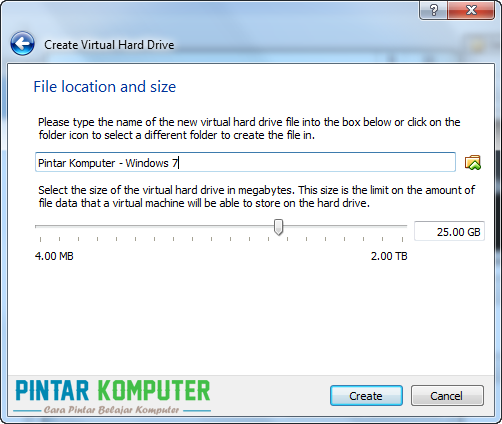.png)
.png)
.png)
.png)
































